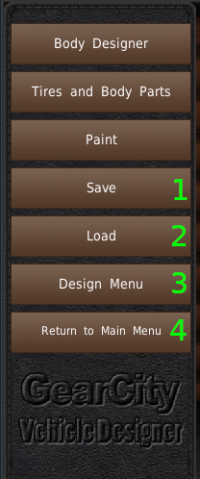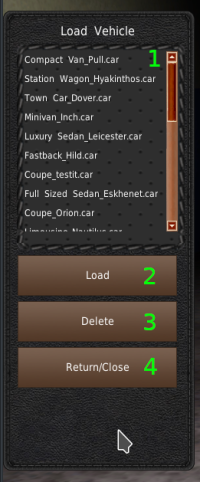Table of Contents
スタンドアローン車両デザイナー
スタンドアローン車両デザイナーは、車体デザインシステムで遊ぶための場所です。車体デザインを楽しみたい方、新しい3Dモデルを試してみたい方などにお勧めです。また、プレイ中にデザインを作る必要がないように、あらかじめデザインを作っておきたいという方もいらっしゃるでしょう。どのような理由であれ、この部屋からゲーム内のすべてのアートワークにアクセスすることができます。
このページでは、主にスタンドアローンデザイナーのGUIについて説明します。スタンドアローンや研究開発部のデザイナーで車体をデザインするには、車体デザイナーのページをご利用ください。
トップバー
デザインメニュー
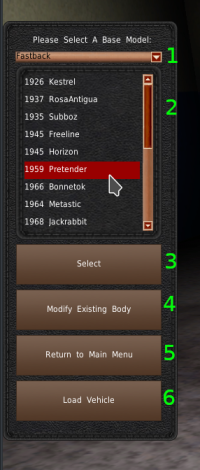 研究開発部とは異なり、スタンドアローンデザイナーには車両設計プロセス全体は含まれていません。この部屋には、車体デザイナーしかありません。そのため、この部屋には車種(#1)とベースとなる車両ボディ(#2)を選択するメニューしかありません。ベースとなる車体のいずれかをクリックすると、その車両がロードされます。それが使用したいベース車両であれば、選択ボタンをクリックします(#3)。
研究開発部とは異なり、スタンドアローンデザイナーには車両設計プロセス全体は含まれていません。この部屋には、車体デザイナーしかありません。そのため、この部屋には車種(#1)とベースとなる車両ボディ(#2)を選択するメニューしかありません。ベースとなる車体のいずれかをクリックすると、その車両がロードされます。それが使用したいベース車両であれば、選択ボタンをクリックします(#3)。
もし、このメニューでの作業が完了して、同じ車両の編集を続けたい場合は、リスト(#2)からベース車両ボディをクリックしないでください。その車両が読み込まれてしまい、作業内容が失われてしまいます。代わりに既存のボディを修正(#4)をクリックしてください。
メインメニューに戻る(#5)をクリックすると、スタンドアロンデザイナーが終了し、メインメニューに戻ります。
車両を読み込む(#6)をクリックすると、車両読み込みメニューが表示されます。
- ドロップダウンから車種を選択します。
- 選択された車種で利用可能なすべての車体がリストアップされます。それをクリックするとデザイナーにロードされます。
- 選択ボタンを使用すると、車両デザインシステムシステムに進みます。
- 既存のボディを修正を使用して、現在設計されているボディのまま車両デザインシステムに戻ります。
- スタンドアローンデザイナーを終了し、メインメニューに戻ります。
- 既存の.car ファイルを読み込みます。
車両デザインメニュー
ベースとなる車体を選択するか、既存のデザインを読み込むと、画面左側にデザイナーメニューが表示されます。このメニューを使って車体のデザインツールにアクセスし、デザインを仕上げていきます。これらの機能のほとんどは車体デザイナーのページで説明しています。スタンドアローンデザイナーのページでは、この部屋に特有のGUIのみを紹介しています。
ボディデザイナー、タイヤとボディパーツ、ペイントは車体デザイナーで説明しています
- 保存ボタンを押すと、保存ウィンドウが開きます。ボディデザインを今後も使用したい場合に使用します。このゲームでは、SavedCarsフォルダに.carファイルが保存されます。これらのファイルは、ゲーム内で車体をデザインする際や、スタンドアロンデザイナーで使用することができます。
- 以前に保存した.car ファイルを読み込むには、読み込みボタンを使用します。このボタンを押すと、デザイン読み込みメニューが表示されます。
- デザインメニューでは、ベース車両の選択メニューに戻ります。
- メインメニューへ戻るでは、スタンドアローンデザイナーを終了してメインメニューに戻ります。
デザインの保存
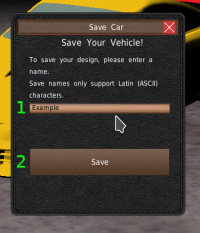 作成したデザインを今後も使用したい場合は、デザインを保存する必要があります。車体デザイナーメニューの保存をクリックすると、このウィンドウが開きます。デザインを将来的に使用するために、テキストボックスにデザインのユニークな名前を設定します(#1)。そして、保存ボタンをクリックします(#2)。
作成したデザインを今後も使用したい場合は、デザインを保存する必要があります。車体デザイナーメニューの保存をクリックすると、このウィンドウが開きます。デザインを将来的に使用するために、テキストボックスにデザインのユニークな名前を設定します(#1)。そして、保存ボタンをクリックします(#2)。
ゲームはデザインを.car ファイルにしてGearCity/SavedCarsフォルダに保存します。それ以降は、いつでもスタンドアロンデザイナーからデザインを読み込むことができます。また、デザインしている年式や車種にベースモデルがある場合は、研究開発部の車両を読み込むシステムでもデザインが表示されます。